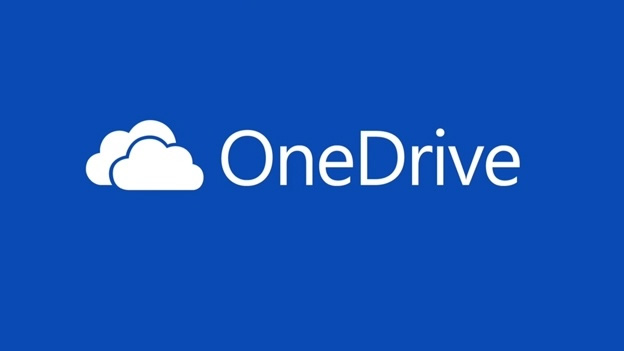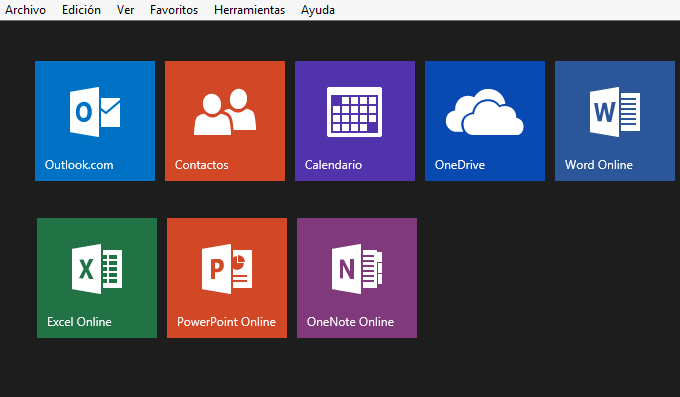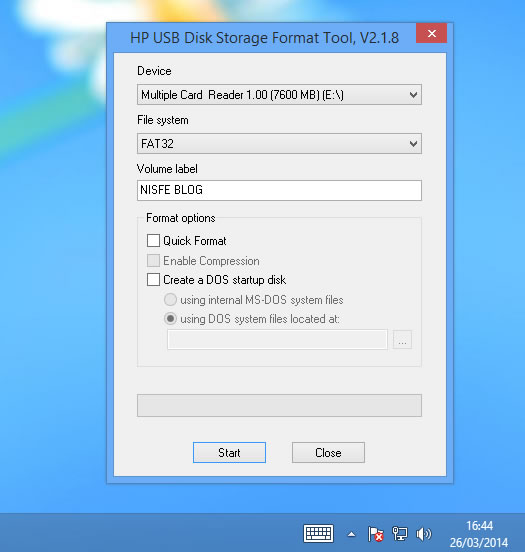OneDrive es la nueva herramienta de almacenamiento de la nube de Microsoft. Usted puede almacenar cualquier tipo de archivo en los servidores de la empresa en un espacio dedicado a ti y protegidos por encriptación. Tambien es posible sincronizar todos estos documentos a través de todos sus dispositivos, tales como PCs, Mac y smartphones de múltiples plataformas, así como varias tablets.
El servicio es gratuito y te proporciona hasta 15 GB de espacio en la nube, del cual 7 GB están disponibles desde el inicio. Para obtener el resto, debe cumplir con algunos pasos, lo que permite la sincronización en algunos de sus dispositivos. Para ello, Sólo tiene que instalar la aplicación de OneDrive a través de todos sus dispositivos.
Primeros pasos
Para empezar a utilizar OneDrive, necesitas tener una cuenta de Microsoft. Una vez tengas tu cuenta, todo lo que necesitas es acceder al servicio.
Inicialmente, te darás cuenta de que las novedades de OneDrive para ordenadores, ha cambiado muy poco en comparación con lo que se puede ver en SkyDrive, el antiguo nombre de la herramienta de almacenamiento de información empresarial.
Office Online
La gran ventaja de OneDrive comparado con SkyDrive es la presencia de las nuevas aplicaciones de oficina en línea. Son versiones simplificadas básicamente de Microsoft Office 2013 que se ejecutan en el navegador. Aparte de eso, están totalmente integrados con OneDrive, lo que le permite guardar documentos creados en sus carpetas tradicionales. Además, en Word, Excel y PowerPoint y OneNote en el PC los archivos pueden ser editados y se muestran en estas herramientas en línea.
Subir archivos
Para enviar archivos a tu OneDrive, simplemente arrástrelos a la pestaña del servicio donde está abierta. Arrastrar a una de las carpetas que ha creado, tus archivos deben guardarse en él. Es posible crear una nueva, específicamente para sus nuevas presentaciones. En la parte superior de la ventana, hay un botón llamado «Crear». Haga clic en él y seleccione «carpeta» para hacer una nueva carpeta.
Si no quieres arrastrar los documentos en la ficha de servicio, puedes «cargar» los archivos, dando clic en la opción que se encuentra en la parte superior de la ventana y navegar a través de sus archivos locales para elegir los elementos para ser enviado.
Si ya tienes la aplicación OneDrive instalada en tu ordenador, simplemente coloca los archivos en la carpeta que creó en su sistema con el nombre del servicio. En Windows, siempre se muestra en medio de tus «favoritos» en el explorador de Windows. Tenga en cuenta que la carga hecho de esta manera puede ser bastante lenta, puesto que él no debe interferir con la velocidad de tu conexión. Si te apuras, mejor harías el envío por el navegador.